在数字化文档处理的领域,adobe Acrobat X Pro是一款不可或缺的工具,它不仅能够帮助用户轻松创建、编辑pdf文件,还能确保文件的安全性和专业性。对于初次接触或希望深入挖掘其功能的用户而言,了解如何高效使用Adobe Acrobat X Pro显得尤为重要。本文将引导您入门,从基本操作到进阶功能,揭示如何利用这款软件提升工作效率,无论是合并文档、添加注释、编辑文本,还是应用高级的安全措施,都将一一体验。我们将一步步探索它的界面布局、核心功能以及一些实用的快捷方式,旨在让您在处理PDF文件时游刃有余,无论是办公文档整理、学术资料编辑还是合同审阅,Adobe Acrobat X Pro都能成为您的得力助手。
AdobeAcrobatXPro软件可以帮助我们制作出更好的pdf文件,软件中我们可以合并多个PDF文件。这里带来关于合并多个PDF文件的详细介绍,想了解的小伙伴快一起来看看吧!
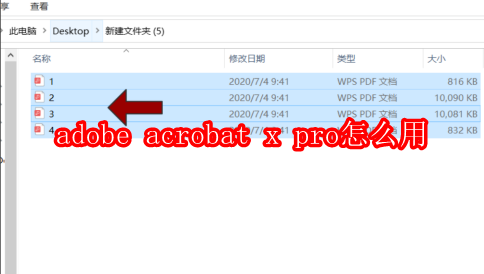
合并多个PDF文件的步骤可以概括为以下两种主要方法:
一、通过“工具”菜单合并:
1.启动AdobeAcrobatProDC软件,点击顶部的“工具”菜单。
2.在展开的菜单中,选择“合并文件”功能,进入合并界面。
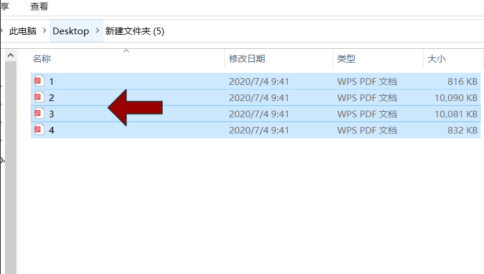
3.点击“添加文件”,浏览并选择你想要合并的PDF文件。
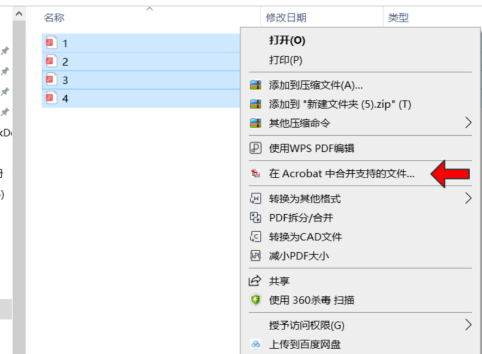
4.在合并文件的设置中,根据你的需要调整选项,比如是否在合并后删除原始文件。
5.确认所有设置后,点击“合并文件”按钮,开始合并操作。
二、通过“文档”菜单合并:
1.使用AdobeAcrobatProDC打开你想要作为合并起点的PDF文件。
2.点击顶部的“文档”菜单,选择“插入页面”选项。
3.在弹出的“插入页面”对话框中,勾选“从文件”选项。
4.浏览并选择你想要插入的另一个PDF文件,并设置页面范围为“全部”。
5.指定插入点和页面顺序,然后点击“确定”,将选定的PDF页面添加到当前文档中。



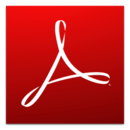








 相关攻略
相关攻略
 近期热点
近期热点
 最新攻略
最新攻略